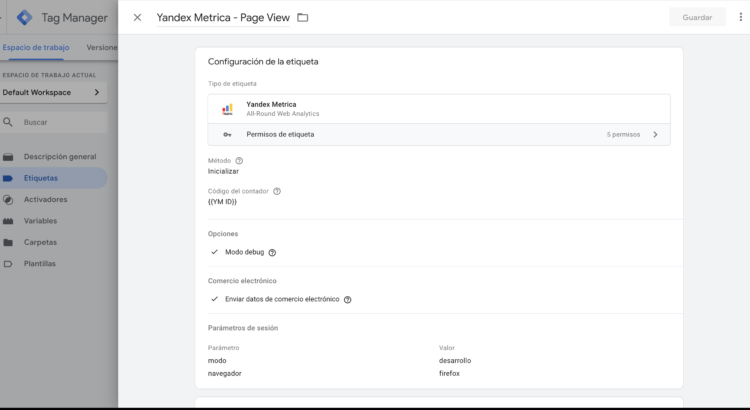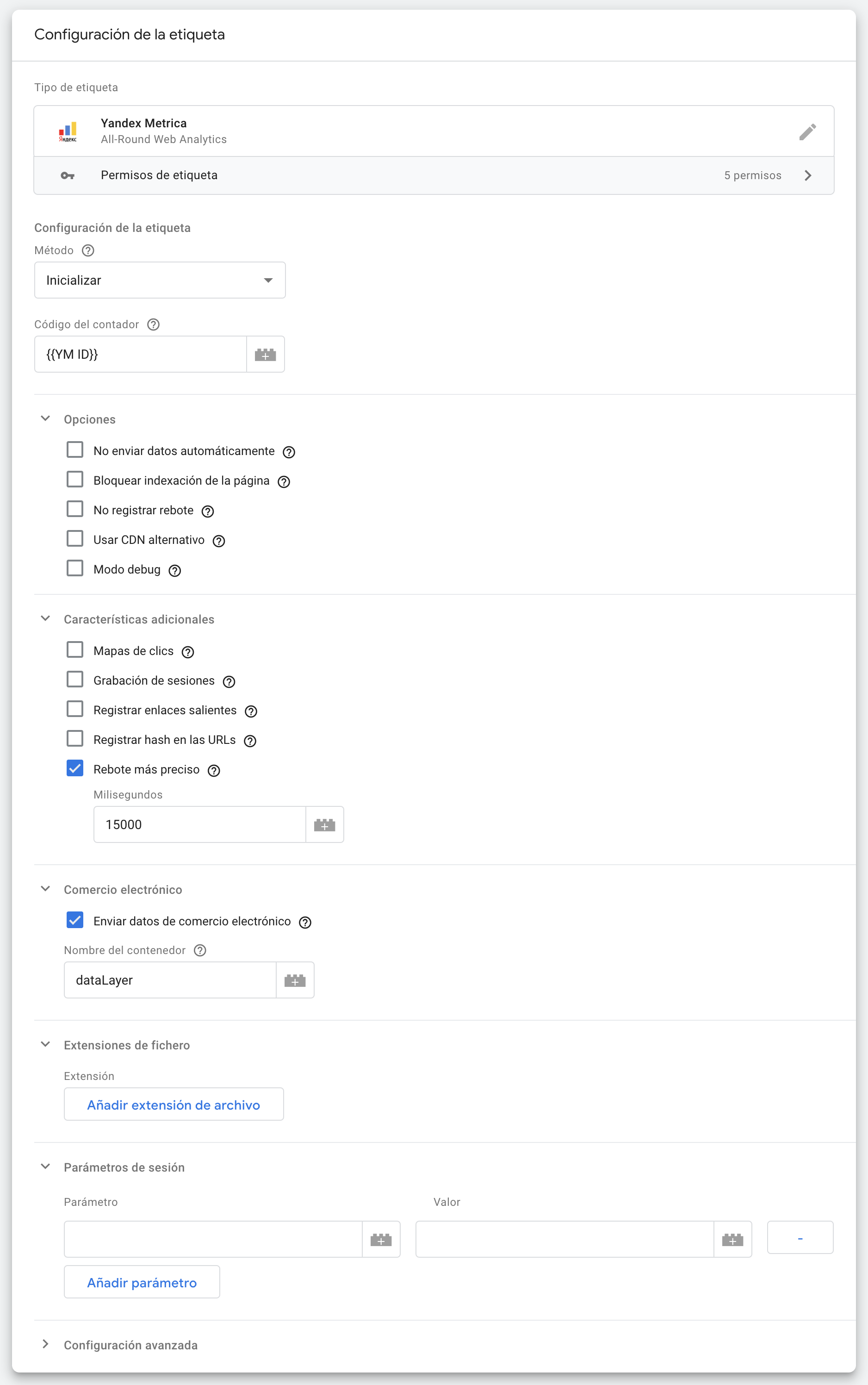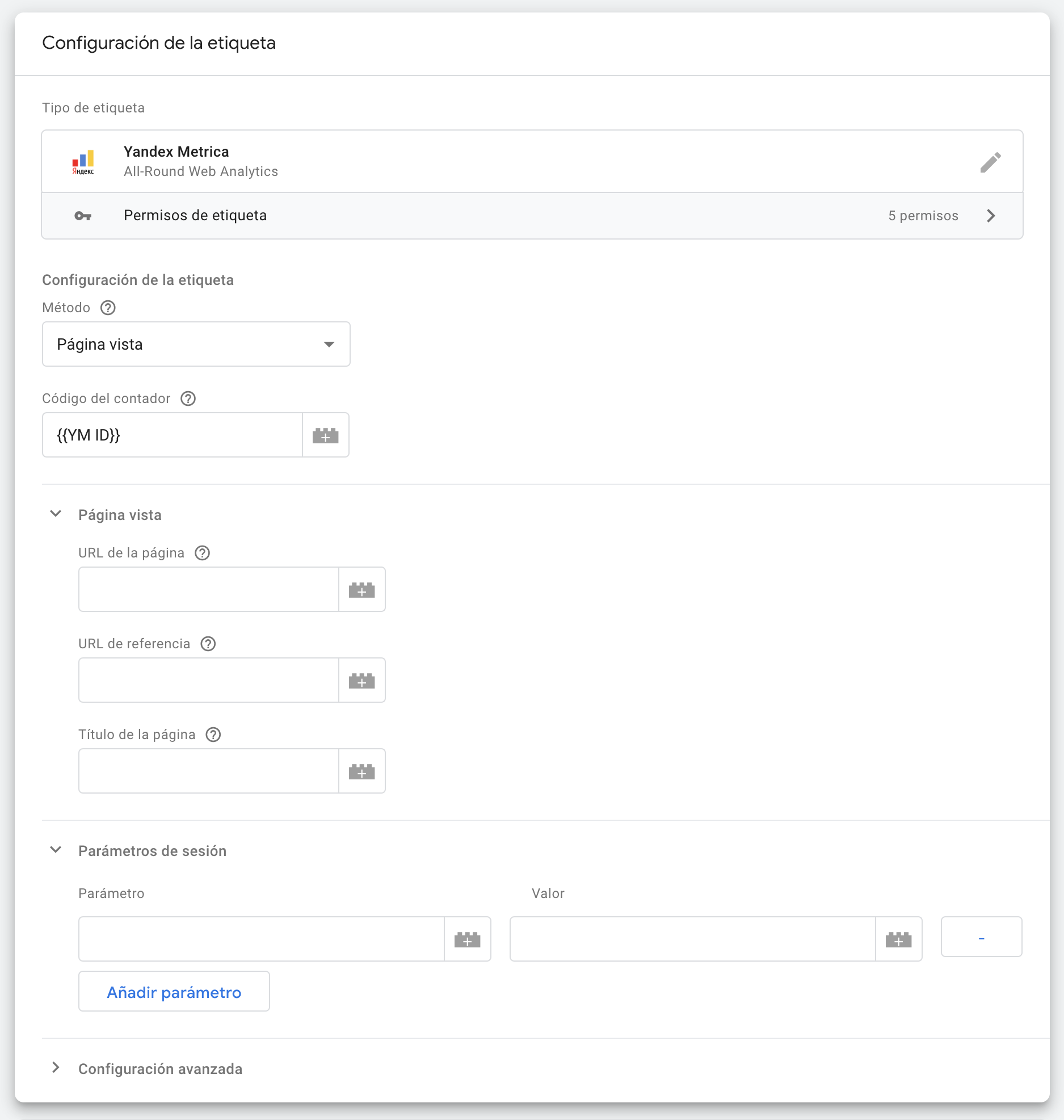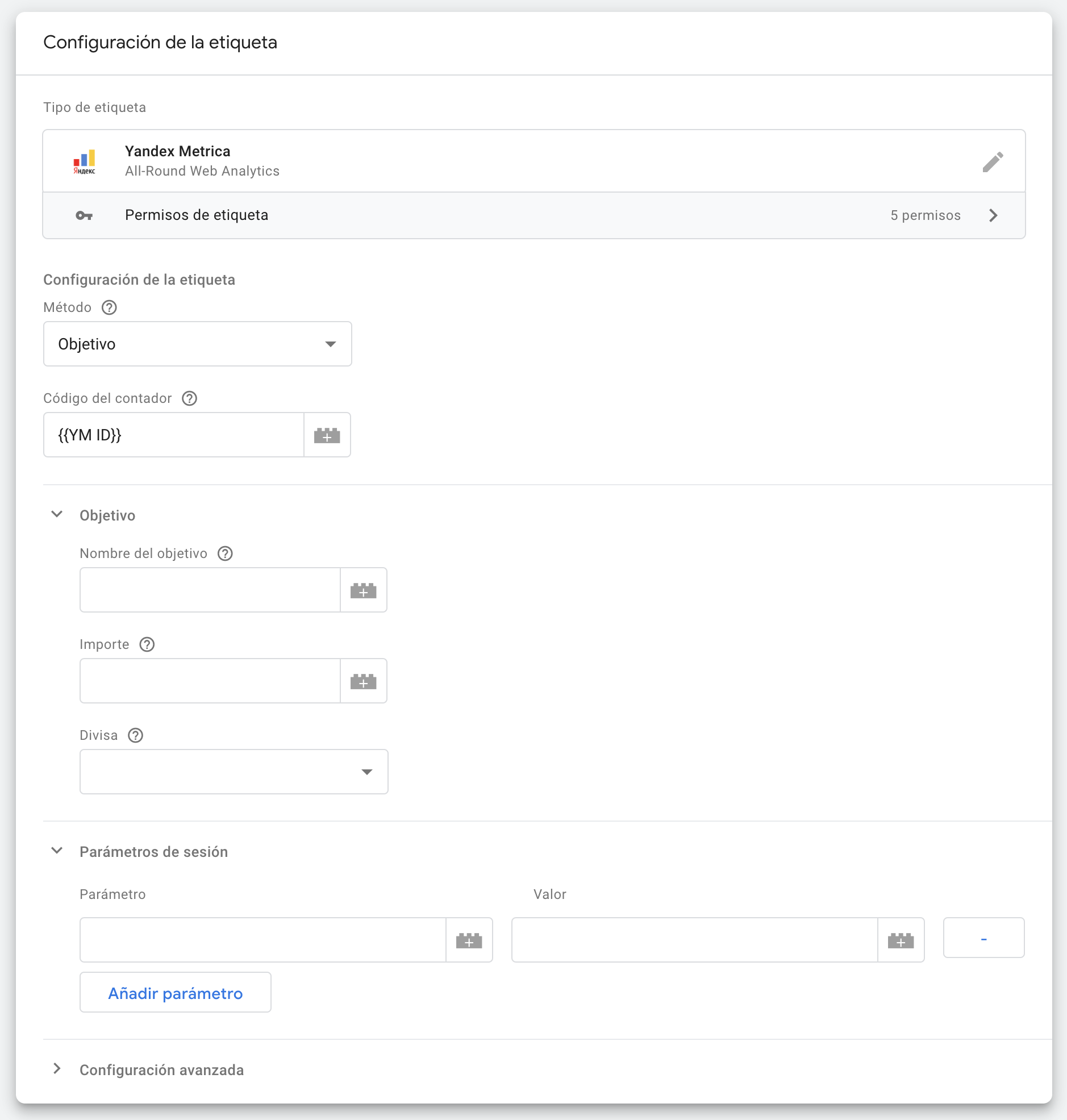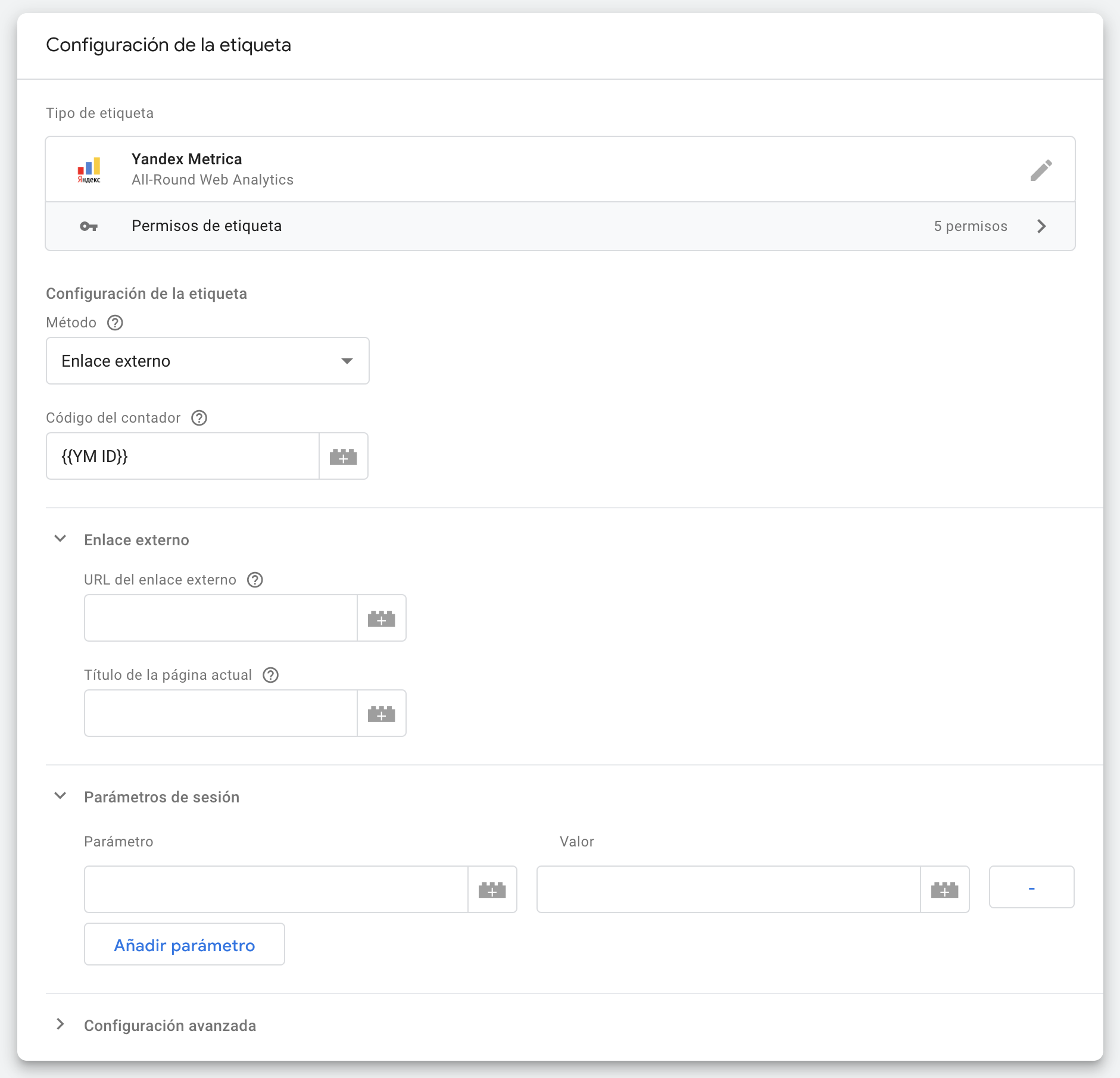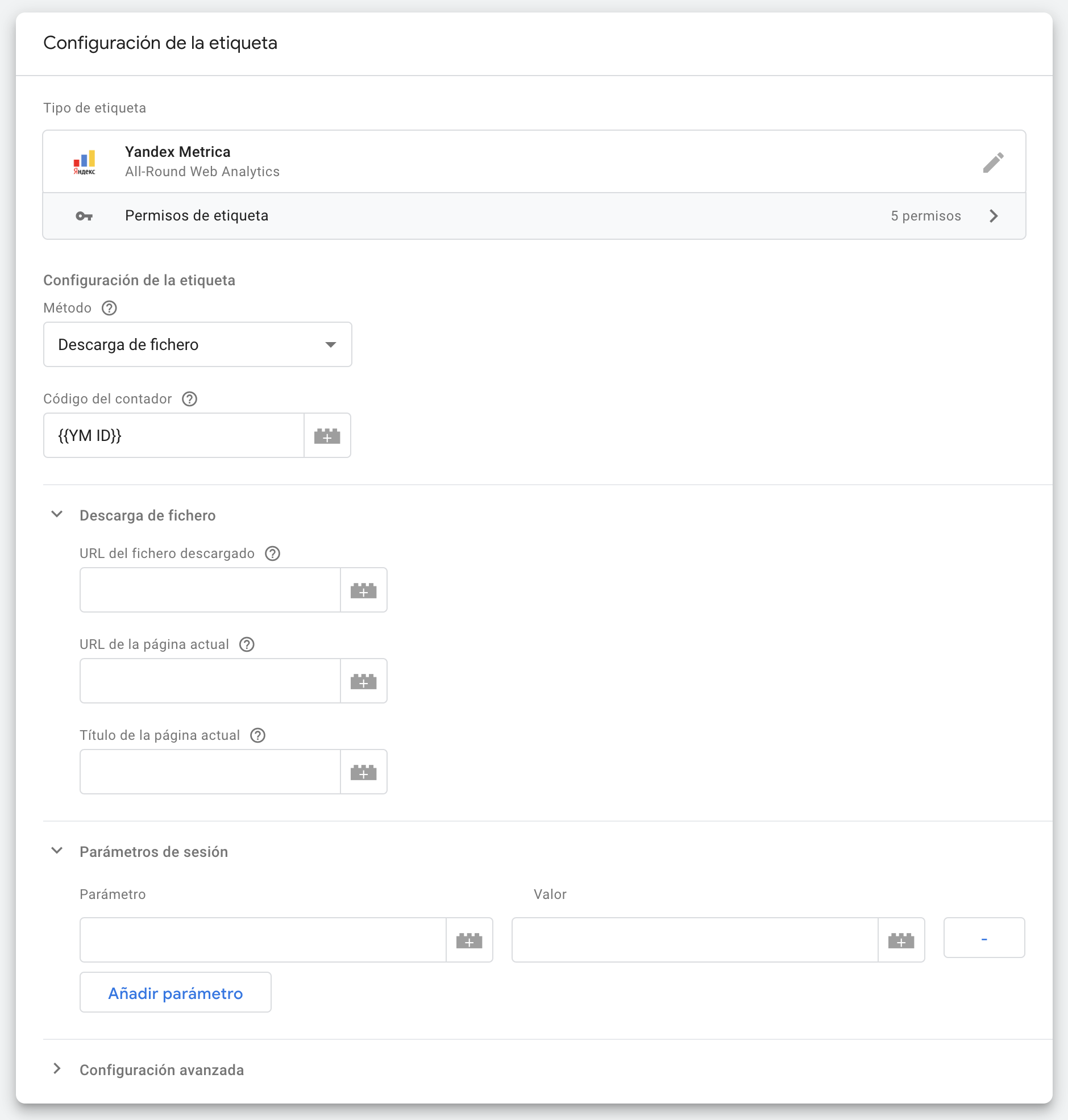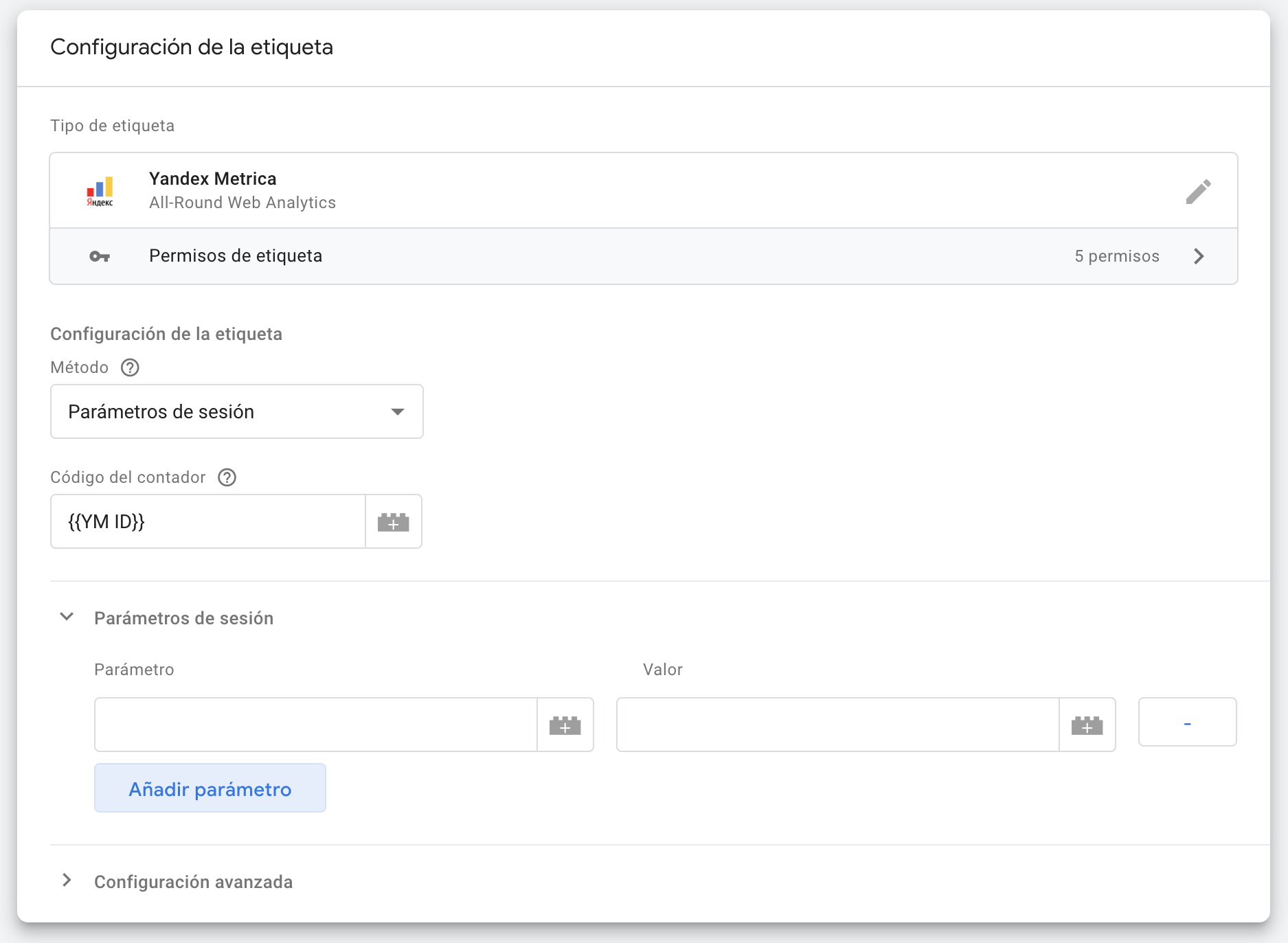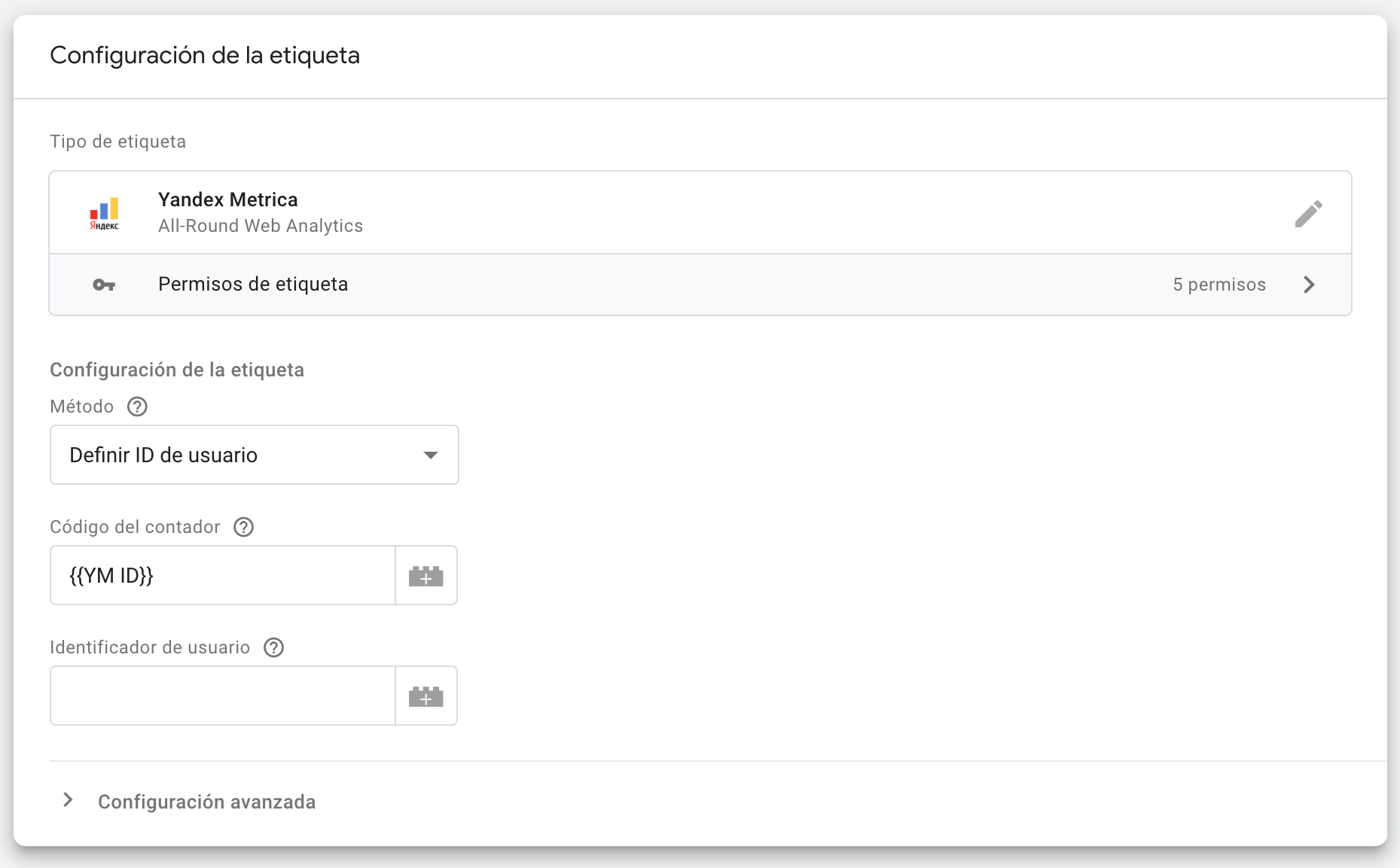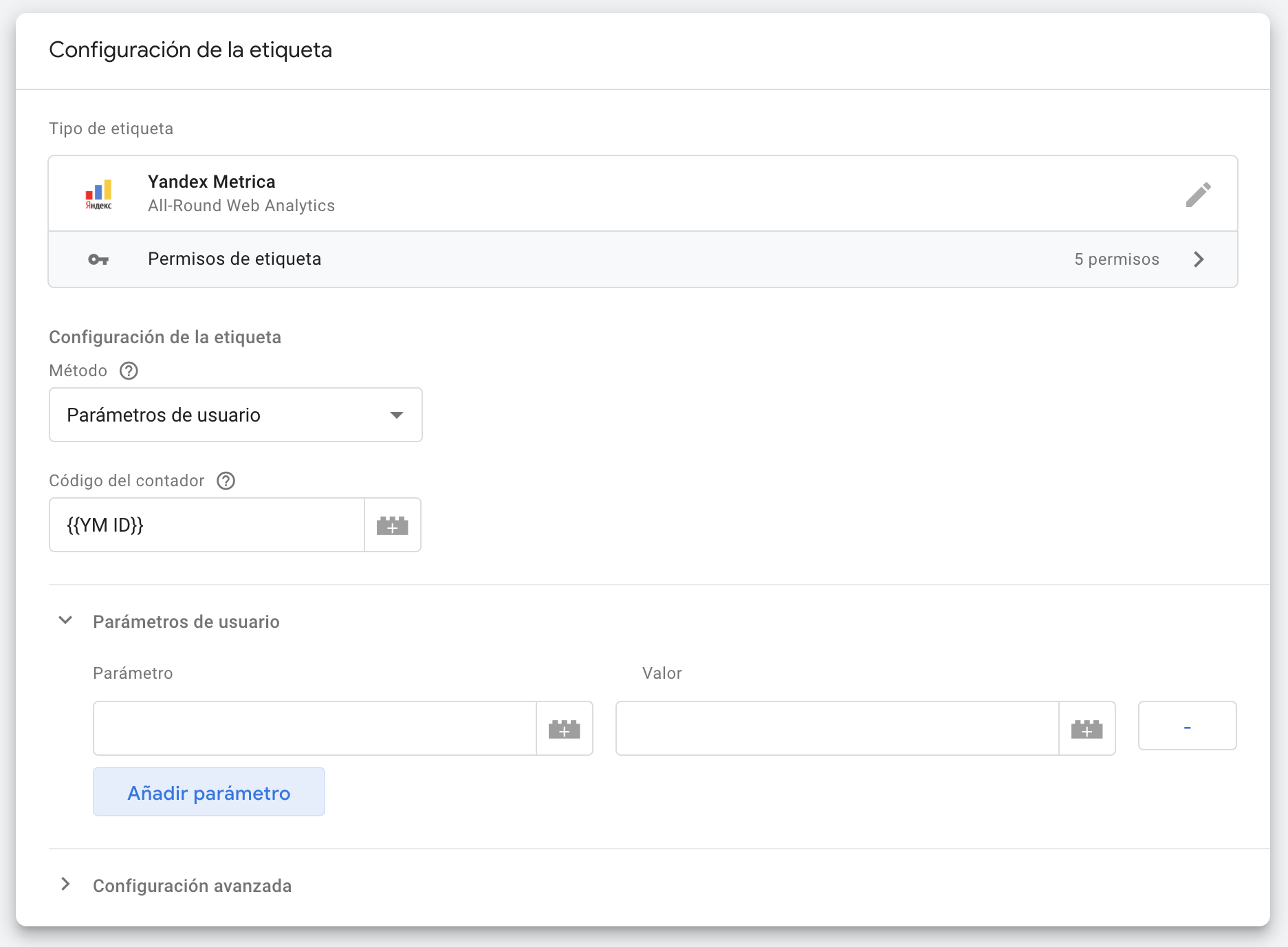Ya está disponible GTM4Publishers, un plugin gratuito para WordPress orientado a facilitar una implementación avanzada de Google Analytics 4 mediante Google Tag Manager, especialmente en sitios centrados en la publicación de contenidos: blogs, revistas digitales, periódicos y medios online.
La herramienta genera automáticamente una dataLayer adaptada al entorno editorial, con eventos y variables pensadas para alimentar análisis posteriores en BigQuery y para mejorar la calidad de los datos desde el momento de su recogida. GTM4Publishers puede configurarse tanto para insertar el contenedor de GTM como para limitarse a generar la capa de datos, respetando la implementación que ya tenga el sitio.
Principales características
- dataLayer especializado para medios: incluye metadatos como tipo de contenido, autor, fecha, categorías, etiquetas, tiempo estimado de lectura, elementos multimedia, contenido evergreen y acceso (público o premium).
- Sistema de eventos dual: diferencia entre simplemente ver una página (“view”) y el compromiso real de lectura (“read”), mejorando así la calidad de los datos sobre el comportamiento del usuario.
- Configuración flexible con selectores CSS personalizables: adapta el plugin a cualquier tema o maquetador visual (Elementor, Divi, Gutenberg, WP Bakery, etc.).
- Campos personalizados accesibles desde el editor: permite marcar entradas como premium y evergreen directamente desde la interfaz de WordPress.
- Contenedor GTM preconfigurado: incluye un archivo JSON listo para importar en tu cuenta GTM, con etiquetas y variables recomendadas para GA4.
- Enfoque en seguridad y buenas prácticas: entradas saneadas y validadas siguiendo los estándares de desarrollo de WordPress, con traducciones disponibles en español, inglés y ruso.

¿A quién puede resultar útil?
GTM4Publishers está orientado a:
- Sitios de contenidos que quieren ir más allá de la medición básica con GA4.
- Equipos editoriales interesados en datos más precisos sobre la lectura y el rendimiento del contenido.
- Profesionales de analítica digital que trabajan con BigQuery y necesitan una estructura de datos más rica y consistente.
- Proyectos WordPress que ya usan o quieren usar Google Tag Manager como sistema de etiquetado.
Cómo empezar
- GTM4Publishers está disponible en el repositorio oficial de plugins de WordPress.
- Una vez activado, se puede configurar desde el panel de administración en Ajustes > GTM4Publishers.
- El plugin puede funcionar en modo “solo dataLayer” o insertando el código de GTM en las ubicaciones adecuadas.
- El archivo del contenedor GTM recomendado está disponible en la web del proyecto, con variables, etiquetas y eventos listos para importar.
GTM4Publishers puede servir como punto de partida para una medición más útil y estructurada en proyectos editoriales desarrollados con WordPress. Su enfoque modular y su compatibilidad con prácticas avanzadas de análisis lo hacen especialmente adecuado para quienes necesitan que sus datos respondan a preguntas concretas sobre el rendimiento de los contenidos, sin depender únicamente de soluciones estándar.